準備する |
Bluetooth対応機器を登録する |
本機でBluetooth対応機器を使うために、まずは本機に登録(ペアリング)する必要があります。

 をタッチして、メニューを表示する
をタッチして、メニューを表示する
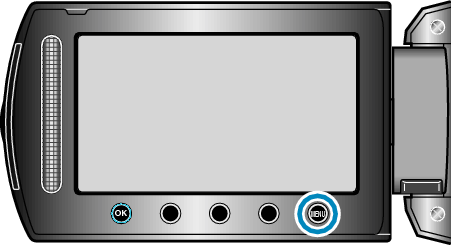

"接続設定"を選び、  をタッチする
をタッチする


"Bluetooth"を選び、  をタッチする
をタッチする


登録する機器の種類を選び、 "登録"をタッチする
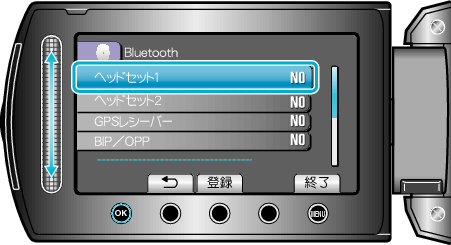
| ヘッドセット |
ヘッドセット(マイクと一体化したヘッドフォン)を使って、実際に記録される音を聞きながら撮影できます。 |
|---|---|
| GPSレシーバー |
GPSレシーバーを使って、撮影した動画や静止画に位置情報を記録できます。 |
| BIP/OPP |
撮影した静止画を対応機器に転送します。 |
| スマートフォン |
登録した携帯電話にインストールしたアプリケーションを使って、本機のリモコンとして使用できます。 |

登録する機器を検索可能な設定にしてから、  をタッチする
をタッチする

本機の周辺にあるBluetooth対応機器の検索が始まります。
機器によって設定方法が異なります。機器の取扱説明書もご覧ください。

登録する機器を選び、  をタッチする
をタッチする
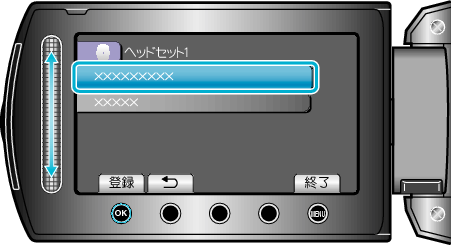
登録したい機器が見つからないときは、もう一度機器の設定を確認してから検索をしてください。
機器の名前は、最大9つ表示されます。
機器名が取得できない場合は、Bluetoothデバイスアドレス(BDアドレス)が表示されます。
機器名の表示できない文字は、□を表示します。

登録する機器のパスキーを入力する
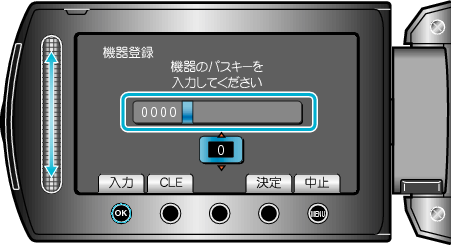
スライダーで数字を選び、 ![]() をタッチして数字を入力してください。
をタッチして数字を入力してください。
"CLE"をタッチすると、一つ前の数字を消せます。
数字の入力が終わったら、 "決定"をタッチしてください。
登録する機器によって、パスキーの桁数は違います。
機器の認証が不要な場合は、パスキーの入力画面は表示されません。
パスキーは「PINコード」ともいいます。
パスキーについて、詳しくは登録する機器の取扱説明書をご覧ください。
機器の登録が終わったら、 ![]() をタッチしてください。
をタッチしてください。
メモ
- お使いの機器によっては、登録できないことがあります。また、登録できても接続できないことがあります。
- ヘッドセットは2つまで、GPSレシーバー、BIP/OPP対応機器、スマートフォンは1つずつ本機に登録できます。
- ヘッドセットは2つまで同時に接続できます。機器の種類が異なると同時に接続できません。接続中の機器を切断してから新たな接続を行います。
- デバイス検索は選択した機器や電波状況、デバイスの位置関係によって結果が異なります。
- Bluetooth機器の登録中は、オートパワーオフやパワーセーブ、デモ機能は働きません。
